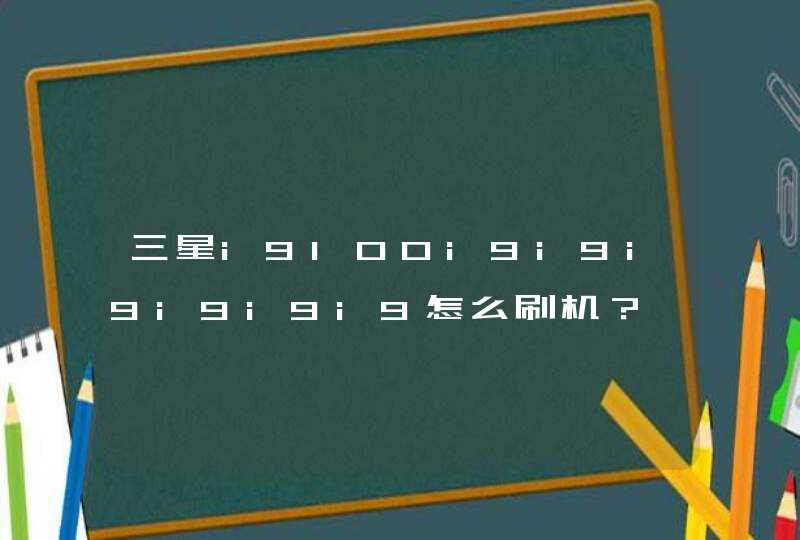手机红外线功能可以控制家里的家用电器,如电视、空调、洗衣机等。现在的电子设备越来越先进,家用电器也变得智能化,这样只需要一部手机就能操控,再也不需要到处找遥控器了。
1、打开手机,滑动屏幕,找到“万能遥控”的图标,点击该图标,进入万能遥控器主界面
2、进入万能遥控器主界面后,点击左上角的“+”符号,我们添加新的设备
3、在这里可以看到能够添加的设备类型,我们选择“电视机顶盒”图标
4、接着在选择运营商页面,会自动显示你当前所在地区的电视机顶盒类型,如果地区显示不正确,可以点击“设置”按钮。
5、选择好后,会弹出添加机顶盒遥控器界面,这时请把手机对准电视机顶盒,然后按下面的测试按钮。
6、接下来是测试音量按钮,同样点击一下测试按钮,如果音量减小了,点击下面的“是”按钮
7、最后测试一下菜单按钮,点击屏幕中间的“测试”按钮。
8、接下来会自动弹出添加遥控器名称界面,在这里可以输入遥控器的名称,或是通过下面的快速命名,来选择相应的名称,最后点击“完成”按钮
9、这时就可以在手机屏幕上看到遥控器的主界面了,可以在这里打开、关闭机顶盒,也可以调整音量、频道等操作。
10、向左滑动屏幕,可以看到数字键盘快速输入界面,在这里可以快速的输入要定位的频道数字
11、返回到万能遥控器的主界面,在这里可以看到刚刚添加的机顶盒名称,以后有需要的时候,直接点击该菜单就可以了,无需再次添加。
小米3是安卓智能手机,但是没有内置红外发射器,所以需要连接手机万能遥控器的硬件插件才能变成电器设备的红外遥控器使用。方法如下:\x0d\1、准备一个手机万能遥控器硬件插件,将其插入手机的耳机孔。\x0d\\x0d\2、然后在手机上下载、安装万能遥控app或者遥控精灵app。\x0d\3、安装完成后,打开app后与电视机(或其他电器设备)进行配对。\x0d\4、配对成功后,手机就可以作为该电视机的红外遥控器使用了。
手机使用红外技术,通过智能遥控 APP 与家电连接,仅需一部手机,即可方便遥控各类家电(如电视、空调、机顶盒、DVD、相机、投影仪、网络盒子)。
如果您使用的是华为手机,以华为P40 Pro手机为例:
一、添加和使用遥控器
1、进入实用工具 > 智能遥控 > 添加 ,选择遥控器类型(电视、空调、机顶盒、相机、网络盒子、DVD、投影仪)和品牌。
2、将手机顶部的红外线发射孔对准家电,根据提示添加要遥控的家电并保存。
3、添加成功后,点击开机图标,即可使用。
二、开启或关闭遥控器按键音
进入智能遥控>四点图标>设置,关闭或开启按键声音和振动提示。
可以,方法如下:1、首先打开小米手机,找到系统工具。2、打开系统工具,找到万能遥控。3、打开万能遥控,出现如下页面,点击左上角的+号。4、出现以下界面,里面有很多家电选项,找到空调选项点击进入。5、里面有很多常见的空调品牌,选择对应的空调品牌,如果没找到可以在上面搜索栏直接输入。6、选择完对应的品牌后会出现以下测试页面,点击按钮。7、如果空调与按钮的功能对应上了就选择“是”,没有就选择“否”,直到设备响应了可以一直选“是”为止,说明手机已经和设备匹配,则可以用手机控制空调了。8、将该空调保存,下次就可以直接自动连接了。
若是使用vivo手机,手机遥控空调方法如下:
方法一、进入“智慧生活”APP--智能遥控,可选择拍照添加或手动添加,点击已添加的空调设备遥控器进入即可遥控该空调,若需要经常使用该设备可选择相应的遥控器长按,选择下方“桌面快捷”,可添加快捷方式到桌面(适用红外遥控机型,目前支持红外遥控功能的机型有:iQOO 11系列、iQOO Neo7 SE、X90系列、iQOO Neo7、X Fold+、iQOO 10、iQOO 10 Pro、iQOO Neo6 SE、X80系列、iQOO Neo6、X Fold、X Note、iQOO 9 Pro、X70系列。);
方法二、通过智慧生活进行控制:开启手机蓝牙,进入“智慧生活”--首页--添加设备--扫描设备后点击连接,或者点击该页面右上角扫描包装盒上的二维码连接,连接成功后即可进行遥控;
方法三、使用手机下载空调对应的APP软件,然后将手机和空调连接在同一个局域网上,即可实现手机遥控空调。
注:以上方法均需要看空调是否支持该功能,详见空调说明书。
更多疑惑,可以进入vivo官网--点击我的—在线客服,输入“人工”联系在线客服处理。
具体步骤:
1、打开手机,点击打开手机万能遥控点击加号。
2、然后点击这里的电视,点击进入。
3、选择海尔电视,进入其中。
4、按照屏幕提示,点击选择开机。
5、测试按键响应,直到出现绑定即可。
需要用到的工具:小米NOTE手机
以小米NOT手机E为例,步骤如下:
1、打开小米NOTE手机,在手机应用商城搜索并安装手机遥控,如下图:
2、安装后打开手机遥控页面,然后点击绑定机顶盒,如下图所示:
3、然后选择需要绑定的机顶盒,并且点击绑定,如下图所示:
4、绑定后即可使用遥控,遥控器界面如下图所示: